スマホの画面から予約ページにアクセスしよう♪
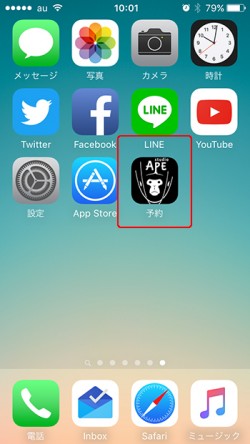
スマートフォンをご利用の方は、予約ページヘ直接アクセスできるアイコンを作成しておくと便利です。
iPhoneやAndroid、また、ブラウザによっても登録方法や表示が異なりますが、今回はiPhoneでの登録方法を例にご説明いたします。
同じ手順でstudio APEのトップページを登録することも可能です。トップページを登録する場合は、studio APEのトップページ表示後に4番の手順にお進みください。
1:ブラウザを起動
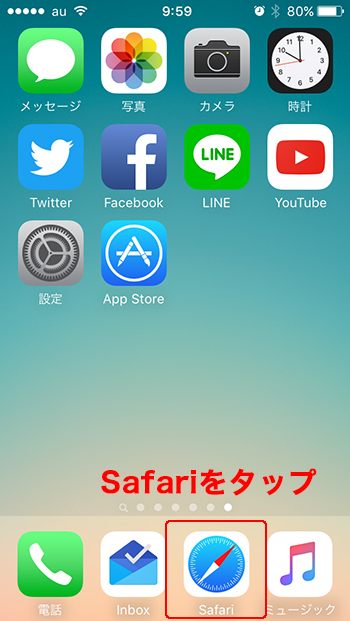
Safariのアイコンをタップして、ブラウザを起動して、アドレス入力欄にスタジオのページのアドレスを入力します。( https://st-ape.com )
2:メニューを開く
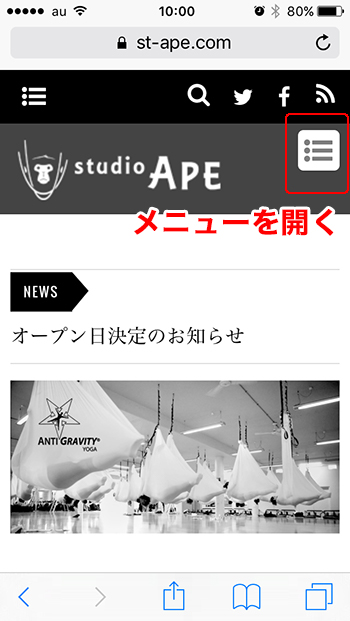
studioAPEのホームページ「https://st-ape.com」にアクセスして、右上のメニューを開きます。
3:予約をタップする
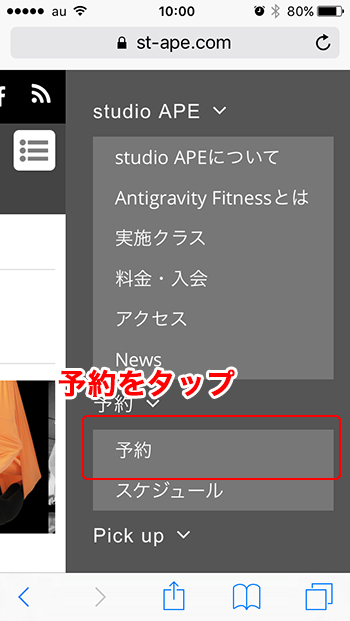
予約をタップして、予約ページを開きます。
4:共有アイコンをタップ
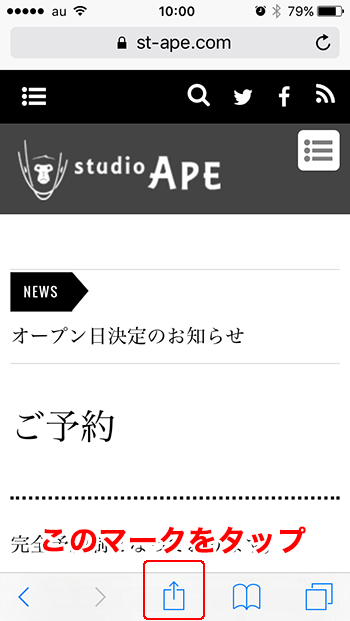
一番下の中央の共有アイコンをタップします。
5:ホーム画面に追加アイコンをタップ
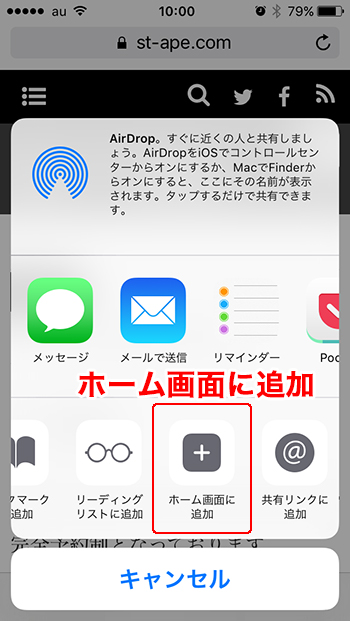
「ホーム画面に追加」というアイコンをタップします。
6:タイトルを編集する
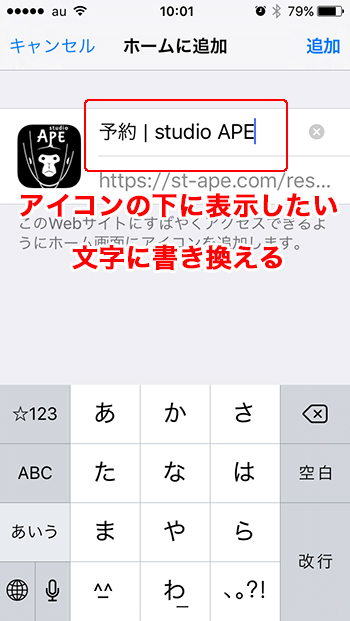
アイコンが追加された時に、アイコンの下に表示される文字を記入します。「予約」や「studioAPE」などわかりやすいタイトルがおすすめです。
7:右上の「追加」をタップ
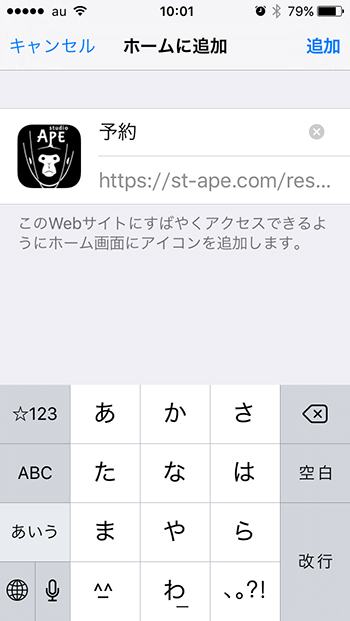
今回は「予約」に書き換えてみます。書き換えたら右上の「追加」をタップします。
8:ホーム画面に追加されます
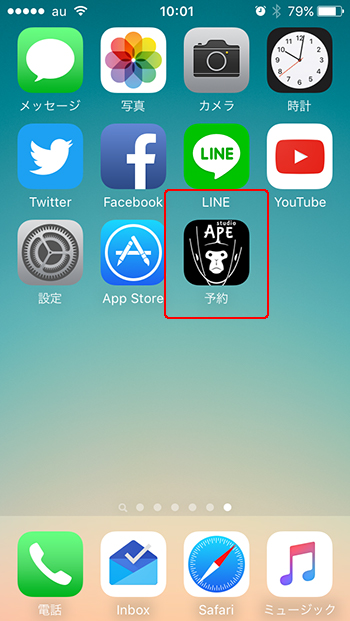
iPhoneの画面にアイコンが追加されました。
9:予約の多い方、アイコンの移動で更に便利に

月会員の方は予約回数も増えアクセスする回数が増えたりもしますので、そのような場合はアイコンを一番下に移動しておくと便利です。
※画面上にショートカットを作成できないブラウザや機種をお使いの場合は、お使いのブラウザのブックマークをお使いください。